本站面向开发者与科研用户,提供开源镜像的搜索和下载加速服务。
所有镜像均来源于原始开源仓库,本站不存储、不修改、不传播任何镜像内容。
ocrmypdf-alpine Docker 镜像下载 - 轩辕镜像
ocrmypdf-alpine 镜像详细信息和使用指南
ocrmypdf-alpine 镜像标签列表和版本信息
ocrmypdf-alpine 镜像拉取命令和加速下载
ocrmypdf-alpine 镜像使用说明和配置指南
Docker 镜像加速服务 - 轩辕镜像平台
国内开发者首选的 Docker 镜像加速平台
极速拉取 Docker 镜像服务
相关 Docker 镜像推荐
热门 Docker 镜像下载
jbarlow83/ocrmypdf-alpine
ocrmypdf-alpine 镜像详细信息
ocrmypdf-alpine 镜像标签列表
ocrmypdf-alpine 镜像使用说明
ocrmypdf-alpine 镜像拉取命令
Docker 镜像加速服务
轩辕镜像平台优势
镜像下载指南
相关 Docker 镜像推荐
基于Alpine Linux的轻量级Docker镜像,集成OCRmyPDF工具,用于为扫描PDF文件添加OCR文本层,生成可搜索、可复制的PDF,保留原始布局,支持多语言识别。
2 收藏0 次下载activejbarlow83
ocrmypdf-alpine 镜像详细说明
ocrmypdf-alpine 使用指南
ocrmypdf-alpine 配置说明
ocrmypdf-alpine 官方文档
OCRmyPDF (Alpine 基础镜像)
镜像概述
本镜像基于Alpine Linux构建,集成OCRmyPDF工具与Tesseract OCR引擎,提供轻量级PDF文件OCR处理能力。通过对扫描生成的图像PDF进行文本识别,自动添加可搜索、可复制的文本层,同时保留原始文档布局与格式,适用于文档数字化、档案管理等场景。
核心功能与特性
- 轻量级基础:基于Alpine Linux,镜像体积小(约200MB),启动快速,资源占用低
- 强大OCR引擎:集成Tesseract OCR引擎,支持高精度文本识别
- 多语言支持:通过Tesseract语言包支持40+种语言(如英语、中文、日语、法语等)
- 布局保留:OCR处理后严格保留原始PDF的排版、图像与格式
- 智能处理:自动检测已包含文本层的PDF,跳过重复OCR操作
- 可配置输出:支持调整压缩级别、分辨率、输出质量等参数
使用场景
- 扫描PDF转换:将扫描仪生成的图像PDF转换为可搜索PDF(如合同、发票、书籍扫描件)
- 文档数字化:企业/个人档案管理系统中,为纸质文档扫描件添加文本检索能力
- 学术与研究:处理论文、期刊扫描件,支持关键词搜索与内容提取
- 图书馆与档案:历史文献、档案数字化项目中,构建可检索的电子文档库
使用方法
基本用法
通过挂载本地目录至容器/data目录,指定输入PDF与输出PDF路径即可执行OCR处理:
bashdocker run --rm -v $(pwd):/data ocrmypdf-alpine input.pdf output.pdf
说明:
--rm确保容器退出后自动删除;-v $(pwd):/data将当前目录挂载至容器内/data目录,实现文件共享
常用参数示例
指定识别语言
通过-l参数指定1种或多种识别语言(语言代码见Tesseract语言列表):
bash# 中英双语识别 docker run --rm -v $(pwd):/data ocrmypdf-alpine -l eng+chi_sim input.pdf output.pdf
优化输出质量
调整压缩级别与分辨率,平衡文件大小与清晰度:
bash# 高分辨率输出(300dpi)+ 低压缩 docker run --rm -v $(pwd):/data ocrmypdf-alpine --dpi 300 --output-type pdfa --jpeg-quality 90 input.pdf output.pdf
批量处理
通过shell命令批量处理目录内所有PDF文件:
bashfor file in ./input/*.pdf; do docker run --rm -v $(pwd):/data ocrmypdf-alpine "input/$(basename $file)" "output/$(basename $file)" -l eng done
环境变量配置
| 环境变量 | 说明 | 默认值 |
|---|---|---|
OCRMYPDF_LANGUAGE | 默认OCR识别语言(多语言用+分隔) | eng(英语) |
TESSDATA_PREFIX | Tesseract语言数据文件路径 | /usr/share/tesseract-ocr/4.00/tessdata |
扩展配置
添加额外语言包
默认包含英语语言包,如需其他语言,可通过挂载本地Tesseract语言文件实现:
- 从Tesseract tessdata仓库下载语言包(如
chi_sim.traineddata中文包) - 挂载语言文件至容器Tesseract数据目录:
bashdocker run --rm -v $(pwd):/data -v $(pwd)/tessdata:/usr/share/tesseract-ocr/4.00/tessdata ocrmypdf-alpine -l chi_sim input.pdf output.pdf
Docker Compose配置
创建docker-compose.yml简化重复任务:
yamlversion: '3' services: ocrmypdf: image: ocrmypdf-alpine volumes: - ./input:/data/input # 输入PDF目录 - ./output:/data/output # 输出PDF目录 - ./tessdata:/usr/share/tesseract-ocr/4.00/tessdata # 自定义语言包 command: input/scan.pdf output/scan_ocr.pdf -l eng+chi_sim --dpi 300
执行:docker-compose up
注意事项
- 文件权限:确保挂载目录对容器内用户有读写权限(建议本地目录权限设置为
755) - 大文件处理:处理超过100页的PDF时,建议通过
--memory=4g限制容器内存使用 - 图像质量:低分辨率扫描件(<200dpi)可能导致OCR识别准确率下降,建议预处理提升图像清晰度
alpine/git
by alpine
这是一个运行于Alpine Linux系统中的简易Git容器,Alpine Linux以其极致精简的特性为基础,使得该容器在保持Git核心功能的同时,具备轻量高效的运行表现,尤其适用于各类小型Linux发行版环境,能够满足资源受限场景下的版本控制需求,为嵌入式系统、边缘设备或轻量级开发环境提供便捷的Git服务支持。
248100M+ pulls
上次更新:12 天前
alpine/socat
by alpine
基于Alpine的轻量级容器,用于运行socat网络工具,实现端口转发、数据流转发等网络通信功能。
11550M+ pulls
上次更新:8 天前
alpine/helm
by alpine
当Kubernetes Helm有新发布时自动触发Docker构建的镜像
6950M+ pulls
上次更新:17 天前
alpine/curl
by alpine
基于Alpine Linux的轻量级Docker镜像,集成了curl命令行工具,专为网络数据传输设计。支持HTTP、HTTPS、FTP等多种协议,可用于API测试、文件下载、服务监控等场景。得益于Alpine的精简特性,镜像体积小巧,启动快速,非常适合在容器化环境中执行临时网络请求或自动化任务,是开发调试、CI/CD流程及微服务健康检查的理想工具。
1150M+ pulls
上次更新:8 天前
alpine/k8s
by alpine
用于EKS的Kubernetes工具箱,包含kubectl、helm、iam-authenticator、eksctl等工具,支持EKS环境下的Kubernetes集群管理与操作。
6410M+ pulls
上次更新:2 个月前
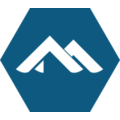
alpine
by library
官方
这是一款基于轻量级Alpine Linux构建的最小化Docker镜像,它不仅包含完整的软件包索引以确保用户能便捷获取所需依赖,而且体积仅为5MB,能极大节省存储空间与网络传输资源,非常适合对资源占用有严格要求的容器化应用场景,为快速部署和高效运行提供了轻量可靠的基础环境。
114301B+ pulls
上次更新:8 天前
用户好评
来自真实用户的反馈,见证轩辕镜像的优质服务
常见问题
Q1:轩辕镜像免费版与专业版有什么区别?
免费版仅支持 Docker Hub 加速,不承诺可用性和速度;专业版支持更多镜像源,保证可用性和稳定速度,提供优先客服响应。
Q2:轩辕镜像免费版与专业版有分别支持哪些镜像?
免费版仅支持 docker.io;专业版支持 docker.io、gcr.io、ghcr.io、registry.k8s.io、nvcr.io、quay.io、mcr.microsoft.com、docker.elastic.co 等。
Q3:流量耗尽错误提示
当返回 402 Payment Required 错误时,表示流量已耗尽,需要充值流量包以恢复服务。
Q4:410 错误问题
通常由 Docker 版本过低导致,需要升级到 20.x 或更高版本以支持 V2 协议。
Q5:manifest unknown 错误
先检查 Docker 版本,版本过低则升级;版本正常则验证镜像信息是否正确。
Q6:镜像拉取成功后,如何去掉轩辕镜像域名前缀?
使用 docker tag 命令为镜像打上新标签,去掉域名前缀,使镜像名称更简洁。
轩辕镜像下载加速使用手册
探索更多轩辕镜像的使用方法,找到最适合您系统的配置方式
登录仓库拉取
通过 Docker 登录认证访问私有仓库
Linux
在 Linux 系统配置镜像加速服务
Windows/Mac
在 Docker Desktop 配置镜像加速
Docker Compose
Docker Compose 项目配置加速
K8s Containerd
Kubernetes 集群配置 Containerd
宝塔面板
在宝塔面板一键配置镜像加速
群晖
Synology 群晖 NAS 配置加速
飞牛
飞牛 fnOS 系统配置镜像加速
极空间
极空间 NAS 系统配置加速服务
爱快路由
爱快 iKuai 路由系统配置加速
绿联
绿联 NAS 系统配置镜像加速
威联通
QNAP 威联通 NAS 配置加速
Podman
Podman 容器引擎配置加速
Singularity/Apptainer
HPC 科学计算容器配置加速
其他仓库配置
ghcr、Quay、nvcr 等镜像仓库
专属域名拉取
无需登录使用专属域名加速
需要其他帮助?请查看我们的 常见问题 或 官方QQ群: 13763429